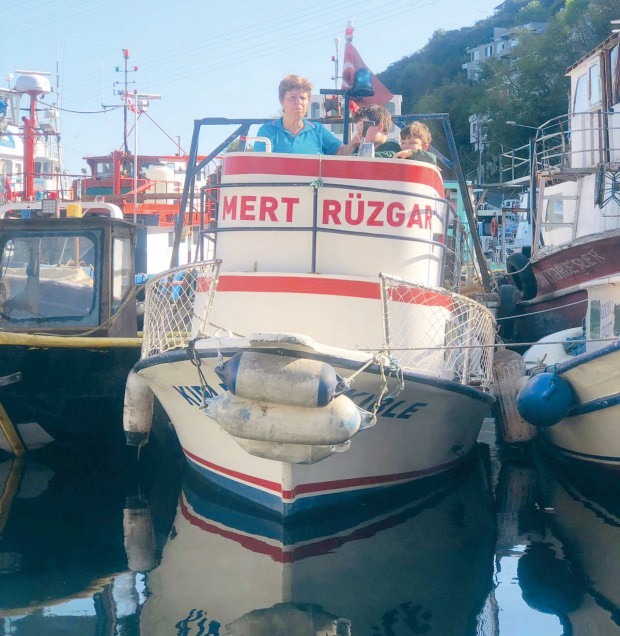Kā mainīt fotoattēla vai ekrānuzņēmuma izmēru, izmantojot Windows 7 Paint
Microsoft Vindovs 7 / / March 18, 2020
![H Pievienojiet ātrās palaišanas joslu operētājsistēmai Windows 7 [Padomi]](/f/59aae4a6fc025b7d484c8daaa31764dd.png)
MSPaint rada daudzas atmiņas, un ne visas no tām ir labas. Tas viss mainās ar Windows 7. Šoreiz Windows 7 Paint ir gandrīz pilnībā pārrakstījis Microsoft. Tas ir pilns ar jaunām funkcijām, ieskaitot pazīstamo Office stila lentes failu izvēlni. Tas ir diezgan lēciens no iepriekšējām versijām.
Tagad nekļūdieties man, Paint joprojām atrodas gaismas gadu attālumā no Photoshop vai pat tā Paint.net, bet tas, godīgi sakot, nav tik slikts. Patiesībā nesen es izmantoju MSPaint, lai veiktu vienkāršu uzdevumu ātri mainīt attēlu izmērus, un es domāju, ka tas ir pietiekami labs, lai koplietotu ar visiem jums groovyReaders! Izbaudiet šo jauno Windows 7 padomu!
Kā izmantot jauno Windows 7 krāsu programmu attēla izmēru maiņai
1. Ar peles labo pogu noklikšķiniet attēls kuru vēlaties mainīt, pēc tam konteksta izvēlnē KlikšķisAtveriet ar> Paint.
Alternatīvi, atkarībā no instalētās programmatūras, varat arī noklikšķināt Rediģēt.
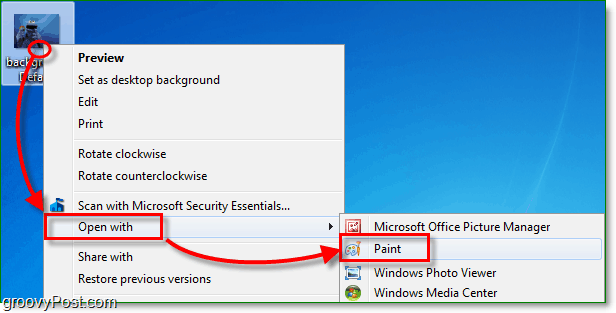
2. Tiklīdz krāsa tiek ielādēta Klikšķis Attēls pogu lentē un pēc tam Klikšķis Mainīt izmērus.
Piezīme: Ja logs Paint ir pietiekami liels, lai lente varētu automātiski izvērsties, poga Image kļūs par pašas lentes izvēlni.
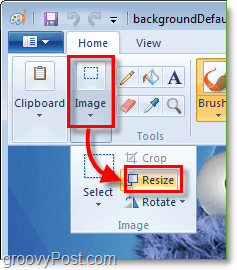
3. Šim solim vajadzētu atvērt logu Resize and Skew. Šeit jūs varat izvēlēties mainīt izmēru, izmantojot procentus vai pikseļus. Mana izvēle ir pikseļi, tāpēc es zinu precīzus attēla izmērus. Ievadiet Horizontāli un Vertikāli dimensijas, kuras jūs vēlētos, lai attēls būtu, un tad Klikšķislabi.
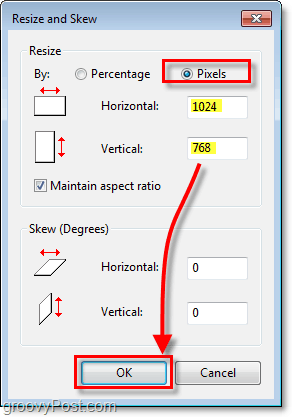
4. Tagad, kad attēls ir tāda izmēra, kādu vēlaties, neaizmirstiet KlikšķisSaglabāt. Ja jūs nejauši mēģināt iziet, nesaglabājot, Paint, izmantojot uznirstošo logu, laipni atgādinās, ka vēl neesat saglabājis.
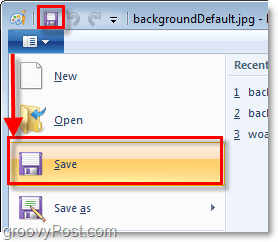
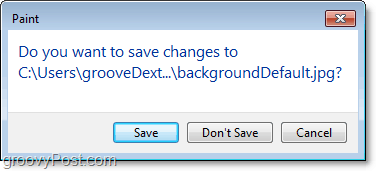
Viss pabeigts!
Cerams, ka operācijas attēla mainīšana bija veiksmīga! Šis ir piemērs, kurā esmu izmantojis programmu Paint, lai nedaudz mazinātu Sesame Street's Cookie Monster attēlu. Es ceru, ka jums patika šis raksts tikpat daudz, cik viņam patika sīkdatnes!